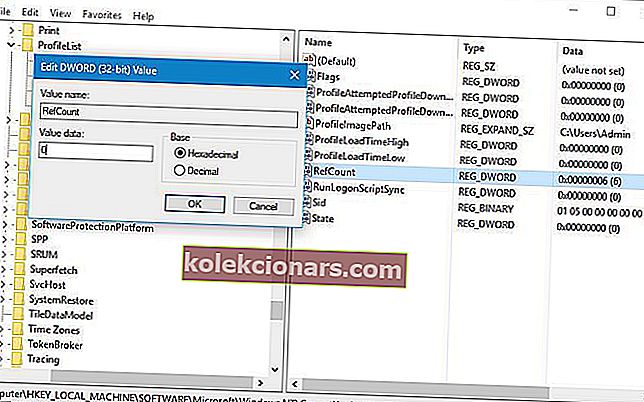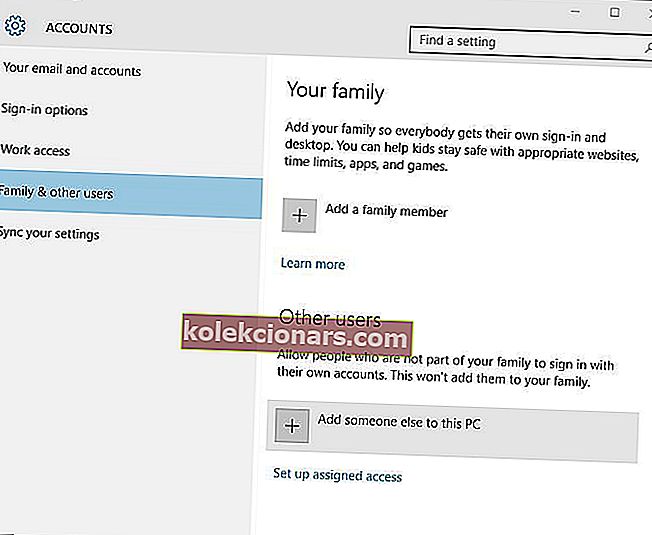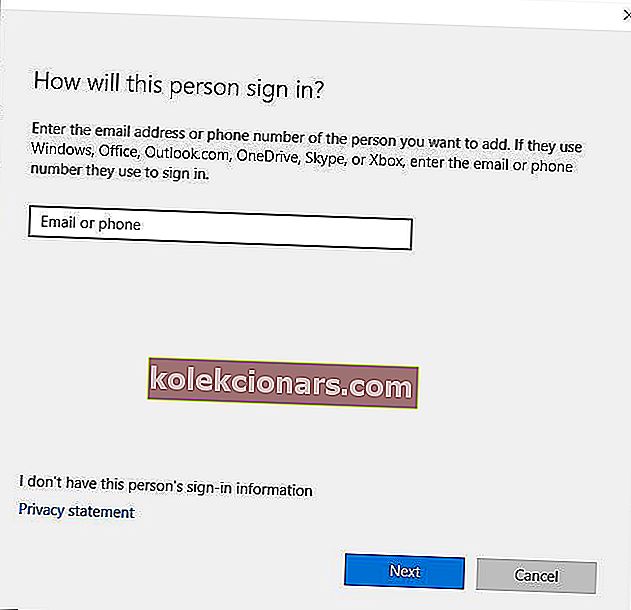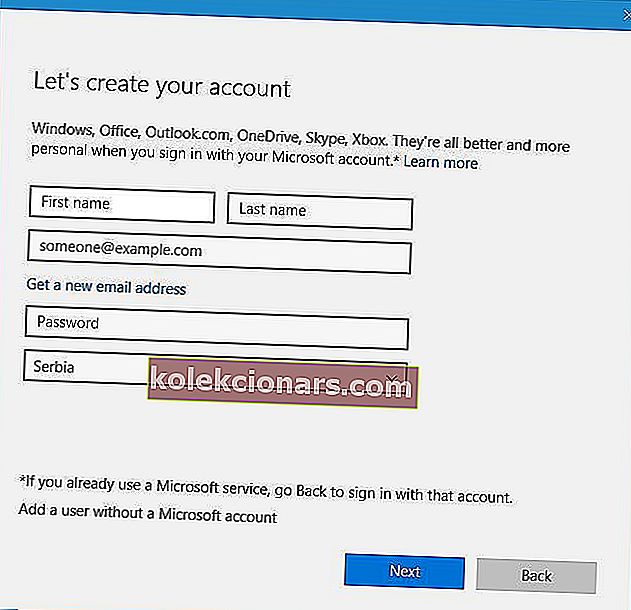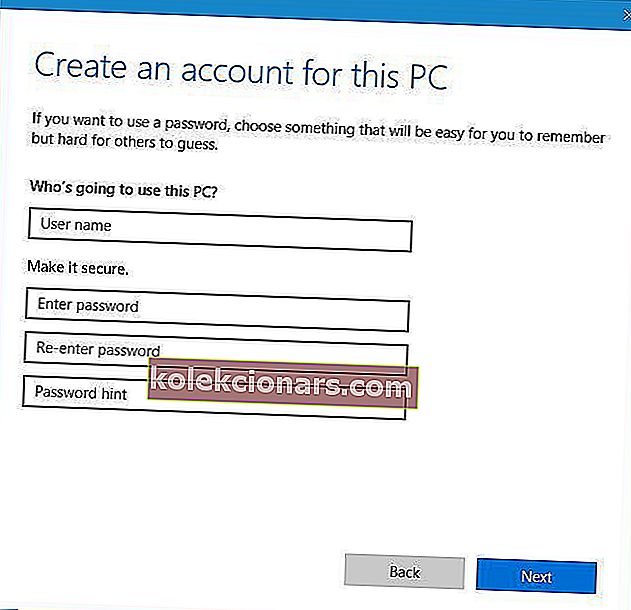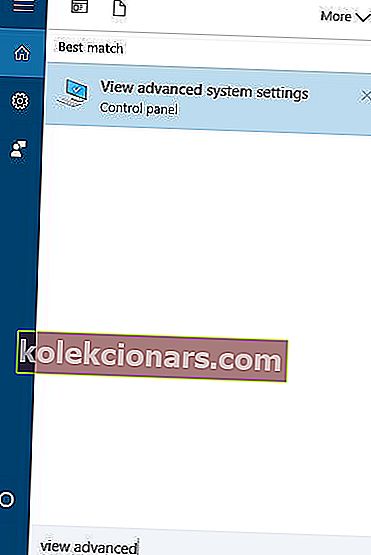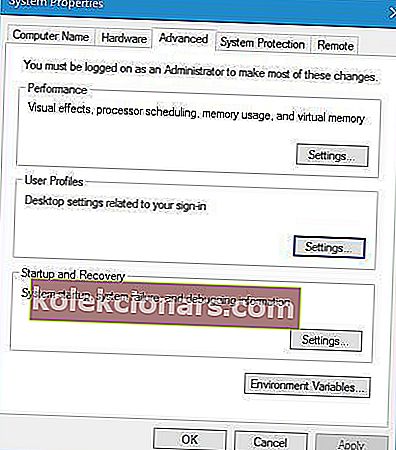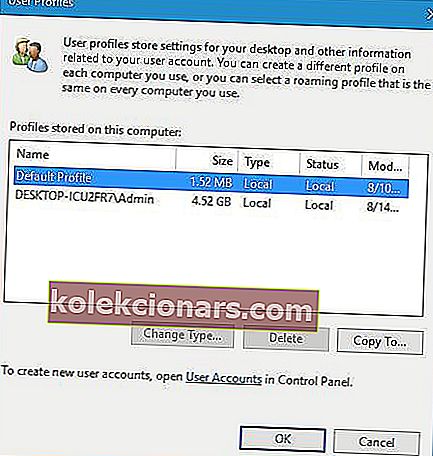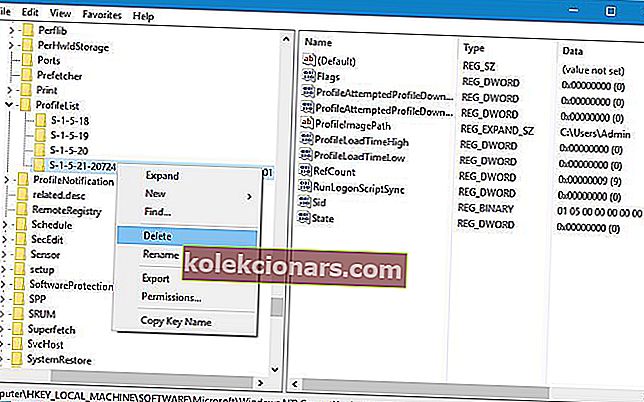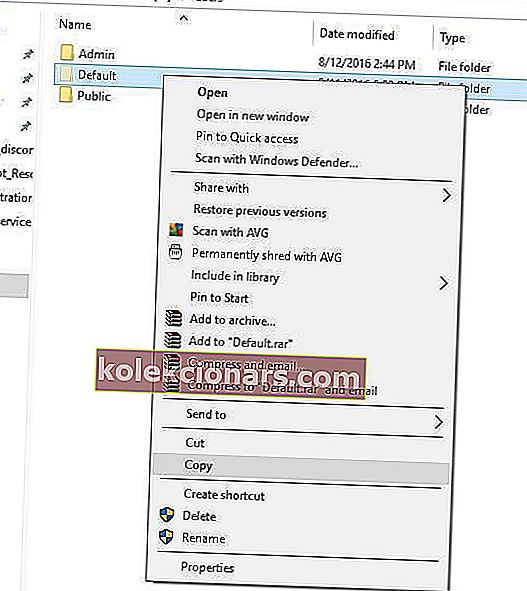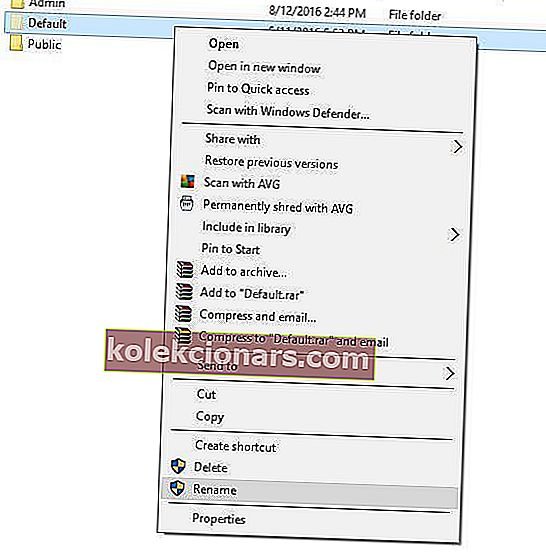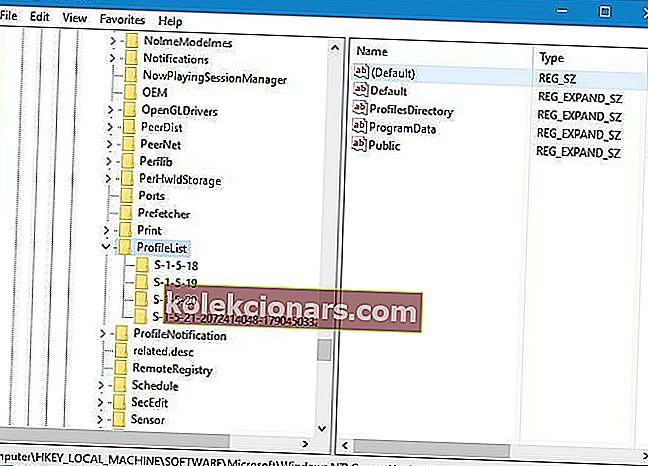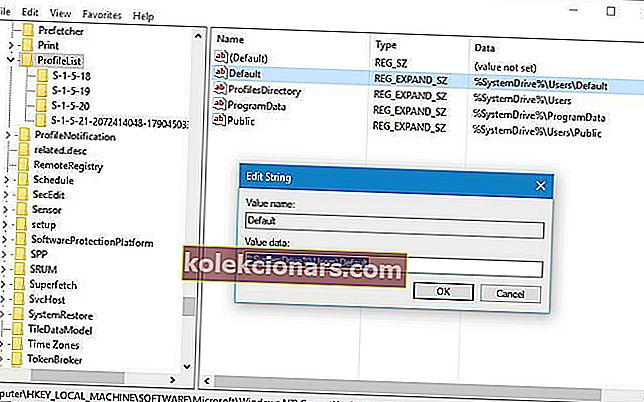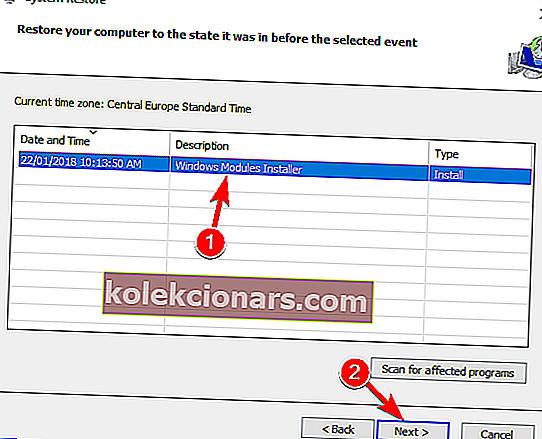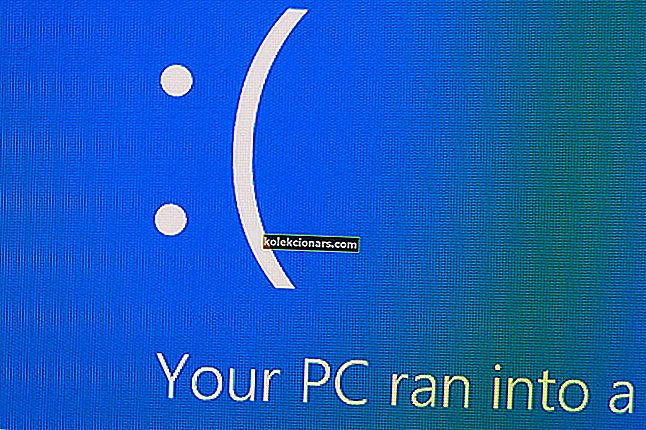Немогућност пријављивања на Виндовс 10 мора бити један од најфрустриранијих проблема, јер су све ваше датотеке и даље тамо, али не можете им приступити.
Корисници су пријавили да Услуга корисничких профила није успела да пријави поруку о грешци приликом пријављивања у Виндовс 10, па да видимо како да решимо овај проблем.
Шта урадити ако услуга корисничког профила није успела приликом пријаве на Виндовс 10?
- Промените регистар
- Направите нови кориснички рачун
- Избришите СИД и направите нови профил
- Копирајте подразумевану фасциклу са другог Виндовс 10 рачунара
- Проверите свој регистар
- Замените датотеку НТУСЕР.дат
- Користите безбедни режим Виндовс 10
- Користите Систем Ресторе
1. Промените регистар
Понекад се ваш налог може оштетити, а то вам може спречити приступ Виндовс 10. Ово је фрустрирајући проблем, али можете га поправити модификовањем регистра.
Пре него што започнемо, морамо напоменути да модификовање регистра може довести до нестабилности система и отказа, па се саветује стварање сигурносне копије само у случају да нешто пође по злу.
Да бисте уредили регистар, мораћете да се пријавите као други корисник, али ако имате само један кориснички налог, можете да користите и безбедни режим за уређивање регистра. Да бисте ушли у безбедни режим, следите ове кораке:
- Поново покрените рачунар неколико пута током секвенце покретања да бисте покренули поступак аутоматског поправљања.
- Изаберите Решавање проблема> Напредне опције> Поставке покретања . Кликните дугме Рестарт .
- Када се рачунар поново покрене, видећете листу опција. Изаберите Безбедни режим са умрежавањем притиском на одговарајући тастер.
Да бисте решили проблем са услугом корисничког профила, која није успела приликом пријаве , требат ће вам уређивач регистратора и можете га покренути следећи ове кораке:
- Притисните тастер Виндовс + Р и унесите регедит .
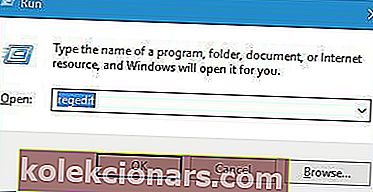
- Када се отвори уређивач регистра , у левом окну дођите до кључа ХКЕИ_ЛОЦАЛ_МАЦХИНЕ \ СОФТВАРЕ \ Мицрософт \ Виндовс НТ \ ЦуррентВерсион \ ПрофилеЛист .
- Унутар тастера ПрофилеЛист требало би бити доступно неколико тастера С-1-5 . Изаберите ону која као назив има дугачку лепезу бројева. Обавезно проверите убод ПрофилеИмагеПатх да бисте видели да ли се вредност подудара са путањем оштећеног корисничког профила. У нашем примеру је кључ С-1-5-21-2072414048-1790450332-1544196057-1001, али име кључа ће се на вашем рачунару разликовати.
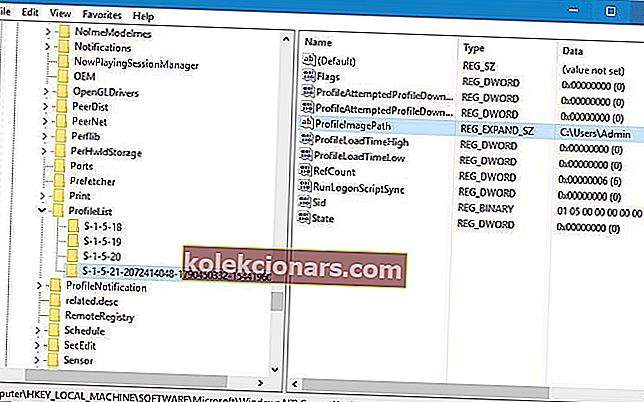
- Ако имате директоријум С-1-5 који има дуго име са .бак и крајем, на пример С-1-5-21-2072414048-1790450332-1544196057-1001 .бак , мораћете да га преименујете . Ако немате овај кључ, можете да пређете на 7. корак. Ова фасцикла обично ради као резервна копија оштећеног профила, па ћете морати да уклоните .бак да бисте га користили. Једноставно кликните десним тастером миша на фасциклу која на крају нема .бак, одаберите Преименуј и додајте .ба на крају. У нашем примеру бисмо променили следећи кључ:
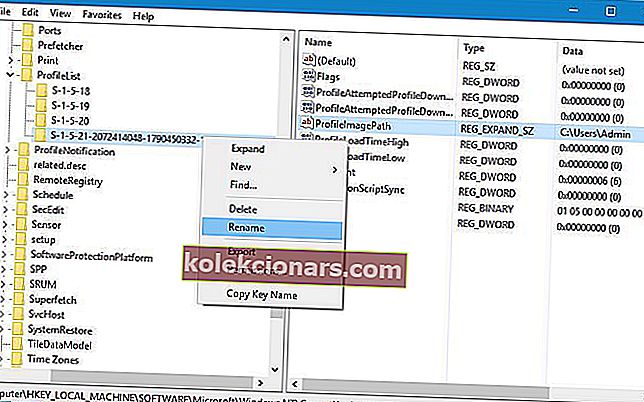 С-1-5-21-2072414048-1790450332-1544196057-1001
С-1-5-21-2072414048-1790450332-1544196057-1001до
С-1-5-21-2072414048-1790450332-1544196057-1001 .ба
- Сада пронађите кључ са .бак на крају његовог имена, у нашем примеру би то требало да буде С-1-5-21-2072414048-1790450332-1544196057-1001.бак и преименујте га. Коначни резултати би изгледали овако: С-1-5-21-2072414048-1790450332-1544196057-1001 .бак
до
С-1-5-21-2072414048-1790450332-1544196057-1001
- И на крају, преименујте фасциклу која на крају има .ба. Једноставно уклоните .ба на крају имена фасцикле. Резултати би се требали свидети овако: С-1-5-21-2072414048-1790450332-1544196057-1001 .ба
до
С-1-5-21-2072414048-1790450332-1544196057-1001 Морамо напоменути да је С-1-5-21-2072414048-1790450332-1544196057-1001 само пример који смо користили, а назив кључа биће другачији на рачунару, пазите да не користите исто име кључа које смо користили у нашем примеру.
- Изаберите кључ профила који у свом имену нема .бак, у нашем случају то би био С-1-5-21-2072414048-1790450332-1544196057-1001, а у десном окну потражите РефЦоунт ДВОРД . Двапут кликните на њега да бисте отворили његова својства и поставили вредност вредности на 0. Урадите исто и за државни ДВОРД.
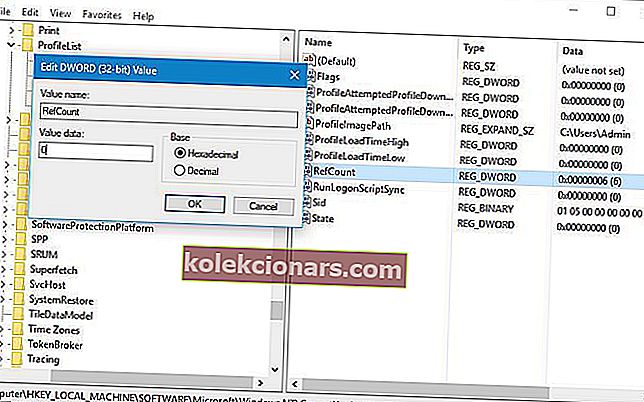
- Када завршите, затворите уређивач регистратора и поново покрените рачунар.
Након промене регистратора, покушајте да се пријавите на Виндовс 10 помоћу свог корисничког налога.
Не можете да се пријавите са Мицрософт налогом? Поправите то помоћу овог једноставног водича!
2. Направите нови кориснички рачун
Да би поправили грешку при пријави на Виндовс 10, услуга корисника није успела у систему Виндовс 10, неки корисници предлажу стварање новог корисничког налога.
Будући да је ваш кориснички рачун оштећен, један од начина да га поправите је стварање новог и мигрирање свих датотека на њега.
пДа бисте креирали нови кориснички налог, морате да уђете у безбедни режим и следите ове кораке:
- Отворите апликацију Сеттингс и идите на одељак Аццоунтс .
- Идите на картицу Породични и остали корисници и кликните Додај некога другог на овај рачунар .
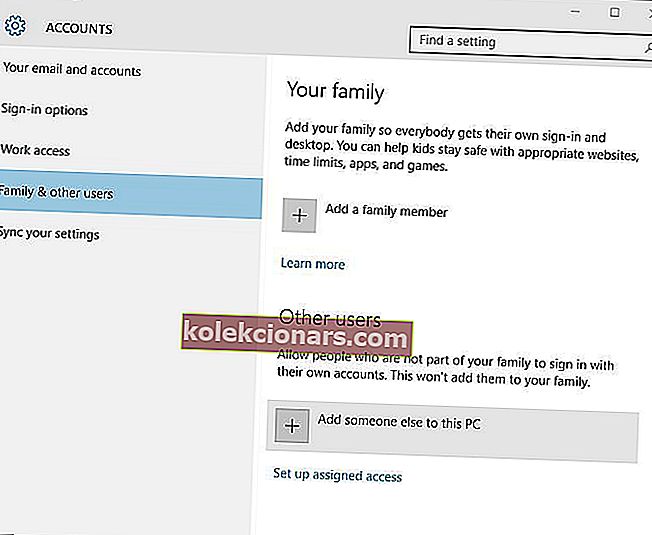
- Кликните на Немам информације о пријави ове особе .
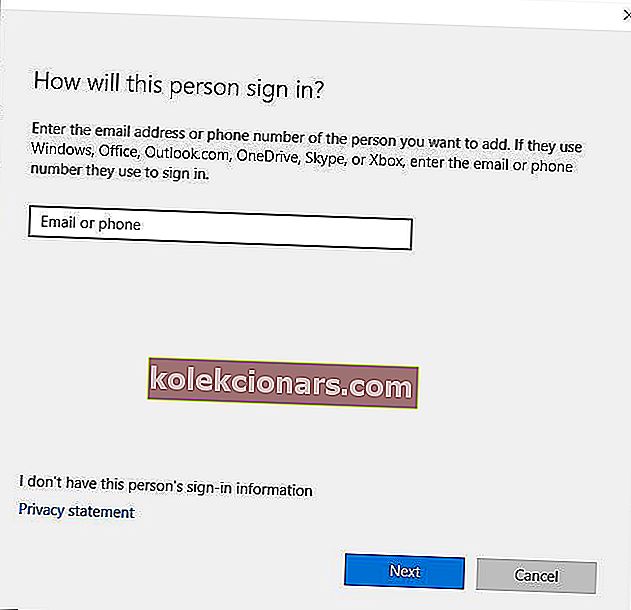
- Кликните на Додај корисника без Мицрософт налога .
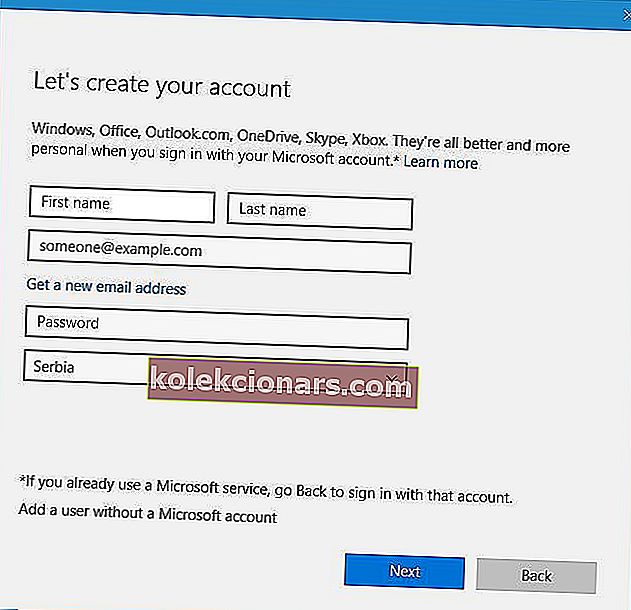
- Унесите корисничко име за нови кориснички рачун. Ако желите, можете је заштитити и лозинком. Кликните на Нект.
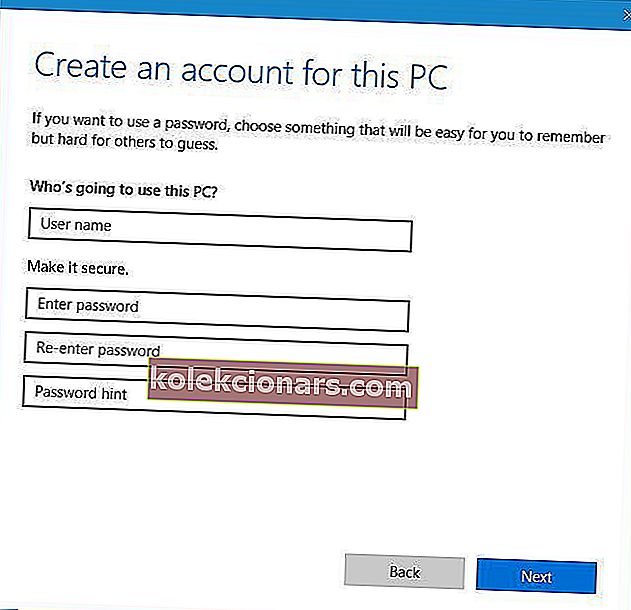
Након што направите нови налог, покушајте да се пријавите на Виндовс 10 помоћу свог новог корисничког налога.
Ако све функционише без проблема, мораћете да преместите личне датотеке са претходног налога и користите га као свој главни.
3. Избришите СИД и направите нови профил
Мало корисника предлаже да се СИД избрише и креира нови кориснички профил како би се решио овај проблем. Да бисте то урадили, следите ове кораке:
- Притисните тастер Виндовс + С и уђите у напредни приказ . Изаберите Преглед напредних поставки система са листе резултата.
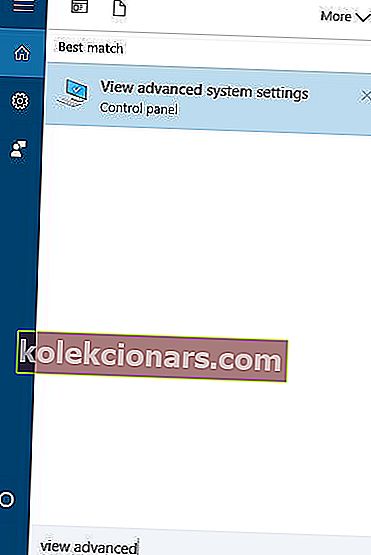
- Када се отвори прозор Својства система , идите на картицу Напредно и у одељку Кориснички профили кликните дугме Поставке .
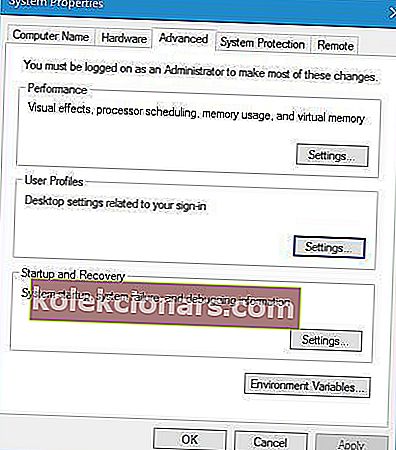
- Изаберите профил који желите да уклоните и кликните Избриши.
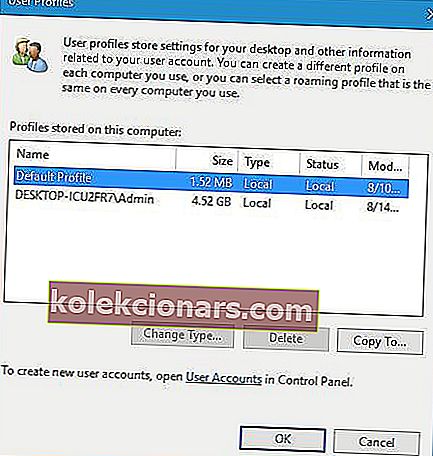
- Након што то учините, покрените уређивач регистратора .
- Идите на кључ ХКЕИ_ЛОЦАЛ_МАЦХИНЕ \ СОФТВАРЕ \ Мицрософт \ Виндовс НТ \ ЦуррентВерсион \ ПрофилеЛист у левом окну.
- Пронађите фасциклу С-1-5 која у свом имену има дугачки низ бројева. Кликните га и проверите низ ПрофилеИмагеПатх да бисте видели да ли је то ваш профил.
- Кликните десним тастером миша и одаберите Делете.
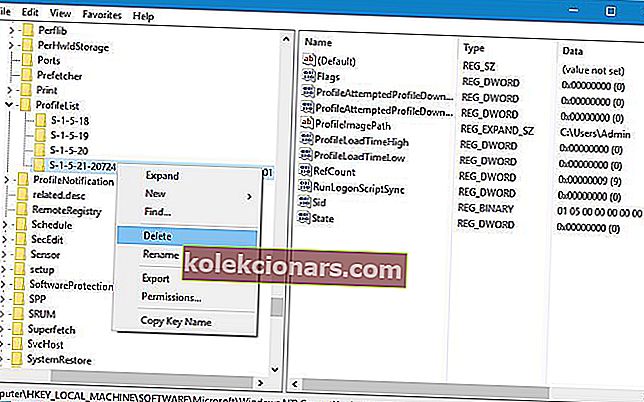
Овај корак може изазвати проблеме са стабилношћу, па је препоручљиво да пре него што наставите направите резервну копију регистра или чак тачку за враћање система. Имајте на уму да овај корак можда неће успети ако имате само један кориснички профил. Након уклањања кључа регистратора, креирајте нови кориснички профил пратећи кораке из претходног решења.
Не можете да се пријавите са Мицрософт налогом након враћања? Користите овај водич да бисте то поправили!
4. Копирајте подразумевану фасциклу са другог Виндовс 10 рачунара
Према мишљењу корисника, овај проблем можете решити копирањем подразумеване фасцикле са другог Виндовс 10 рачунара.
Овај поступак је прилично једноставан, а да бисте га довршили, требат ће вам само УСБ флеш диск и други радни рачунар.
Да бисте решили овај проблем, следите ове кораке:
- Идите на радни Виндовс 10 рачунар и идите до директоријума Ц: Усерс .
- Потражите подразумевану фасциклу. Ако ова фасцикла није доступна, кликните картицу Приказ, а затим означите опцију Преглед скривених ставки .

- Копирајте подразумевану фасциклу на УСБ флеш диск.
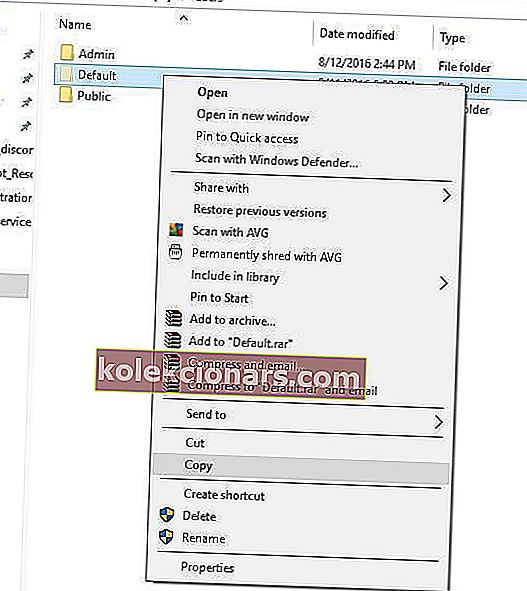
- Вратите се на проблематични рачунар и идите у директоријум Ц: \ Усерс . Можда ћете морати да користите други профил или безбедни режим да бисте довршили овај корак.
- Пронађите подразумевану фасциклу на рачунару и преименујте је у Дефаулт.олд . Ако не видите подразумевану фасциклу, омогућите скривене ставке као у кораку 2 .
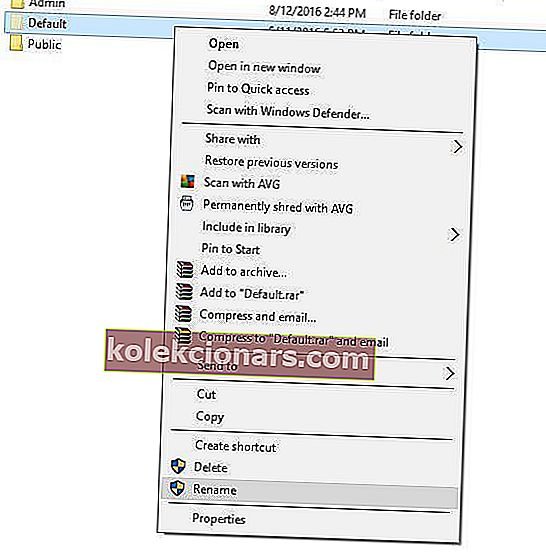
- Налепите подразумевану фасциклу са УСБ флеш диска на рачунар.
- Након што налепите подразумевану фасциклу, поново покрените рачунар и покушајте да се пријавите са својим главним налогом.
5. Проверите свој регистар
Корисници су известили да понекад подразумевани тастер профила може да укаже на другу верзију оперативног система Виндовс, посебно ако сте надоградили са претходне верзије оперативног система Виндовс.
Да бисте решили овај проблем, морате ручно да промените неколико подешавања регистра.
Да бисте то урадили, следите ове кораке:
- Отворите уређивач регистра и идите на кључ ХКЕИ_ЛОЦАЛ_МАЦХИНЕ \ СОФТВАРЕ \ Мицрософт \ Виндовс НТ \ Цуррент \ ВерсионПрофилеЛист у левом окну.
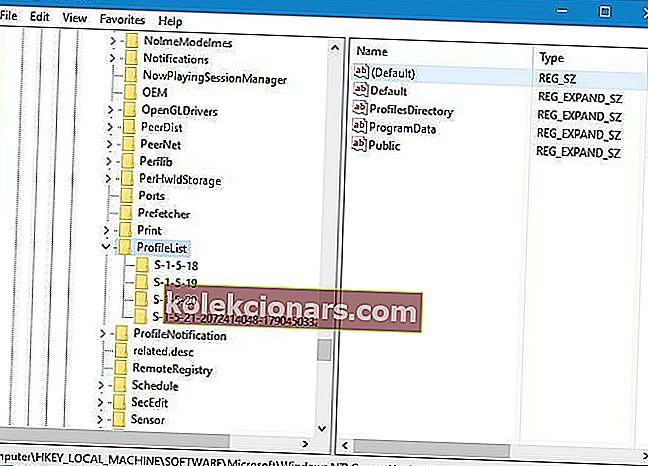
- У десном окну пронађите подразумевани низ. Вредност низа треба да буде % СистемДриве% \ Усерс \ Дефаулт . Корисници су пријавили да се понекад ова вредност може променити, што узрокује овај проблем. Ако је то случај, двапут кликните тастер Дефаулт и подесите Валуе валуе на % СистемДриве% \ Усерс \ Дефаулт . Кликните на дугме У реду да бисте сачували промене.
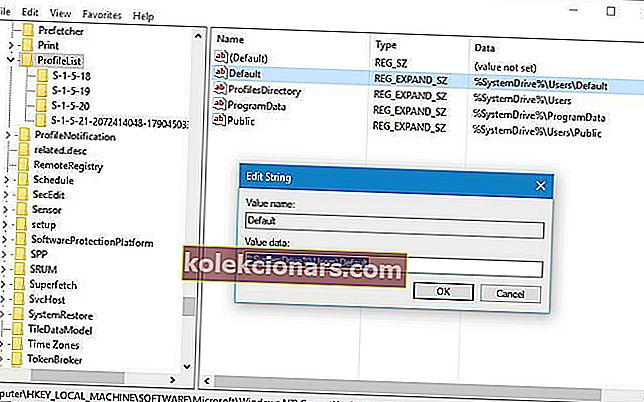
- Затворите уређивач регистра и покушајте поново да се пријавите својим корисничким налогом.
6. Замените датотеку НТУСЕР.дат
Према мишљењу корисника, Услуга корисничког профила није успела, до грешке при пријави може доћи због оштећене датотеке НТУСЕР.дат.
Да бисте решили овај проблем, морате пронаћи радну верзију датотеке НТУСЕР.дат.
Ову датотеку можете добити са другог рачунара са оперативним системом Виндовс 10 или са рачунара. Једноставно идите на Ц: \ Усерс \ Дефаулт и преместите НТУСЕР.дат у другу фасциклу.
Сада идите у директоријум Ц: \ Усерс \ Публиц и пронађите датотеку НТУСЕР.дат и копирајте је у директоријум Ц: \ Усерс \ Дефаулт .
7. Користите безбедни режим Виндовс 10
Сигурни режим је посебан режим оперативног система Виндовс 10 који започиње подразумеваним управљачким програмима и подразумеваним софтвером, а ако не можете да се пријавите на Виндовс 10, покушајте да користите безбедни режим.
Корисници су пријавили да се за решавање овог проблема треба само пријавити у безбедни режим и проблем треба аутоматски поправити.
Да бисте видели како да уђете у безбедни режим, погледајте решење 1 за детаљна упутства.
8. Користите Опоравак система
Кориснички профил Серивце није успео да реши грешку при пријави враћањем система.
- Поново покрените свој рачунар и у процесу поновног покретања притисните Ф8 да бисте отворили мени Напредно покретање. Изаберите Сафе Моде витх Нетворкинг .
- Након што сте се пријавили на овај начин, кликните на дугме Старт и откуцајте обнављање система , а затим притисните тастер Ентер . Или отворите команду Покрени и откуцајте рструи.еке , а затим кликните на дугме У реду .
- Након учитавања програма, означите Схов Море Ресторе Поинтс (Прикажи више тачака враћања) , а затим кликните Нект (Даље) .
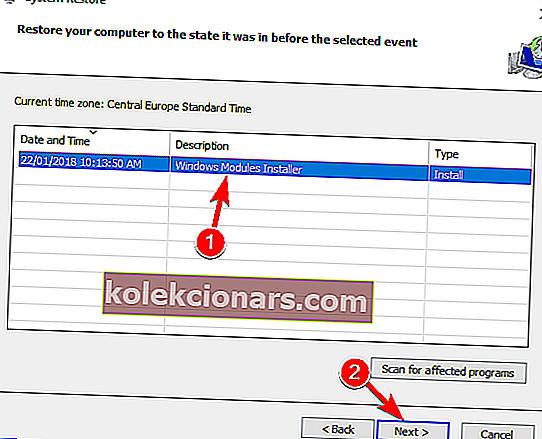
- Морате да изаберете тачку враћања када је рачунар исправно радио. Кликните на Нект, а затим на Финисх .
Након поновног покретања система, нормално се пријавите на свој рачунар.
Услуга корисничког профила није успела приликом пријаве може бити прилично фрустрирајућа грешка јер вам спречава приступ систему Виндовс 10 са својим корисничким налогом, али надамо се да сте овај проблем решили након што сте користили једно од наших решења.
ПРОЧИТАЈТЕ И:
- Решење: Налог није овлашћен за пријаву са ове станице
- Решење: Регистрација услуге недостаје или је оштећена у оперативном систему Виндовс 10
- Прескочи пријаву на почетку Виндовс 10 [Како да]
- Решење: ПИН не ради у оперативном систему Виндовс 10
- Корисници се не могу пријавити након надоградње на Анниверсари Упдате
Напомена уредника: Овај пост је првобитно објављен у августу 2016. године и од тада је ажуриран ради свежине и тачности.
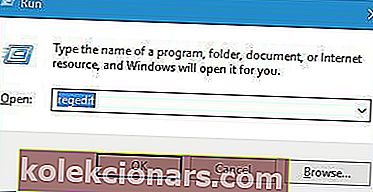
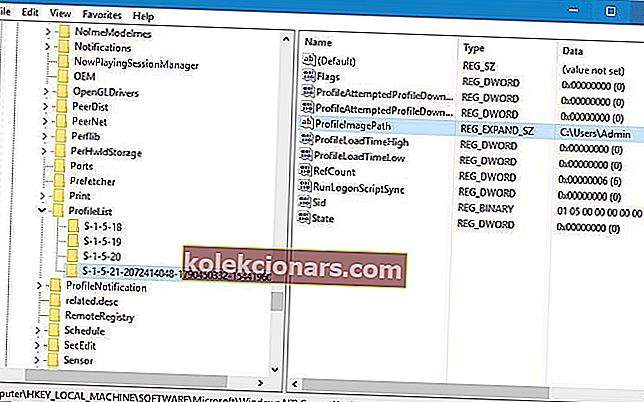
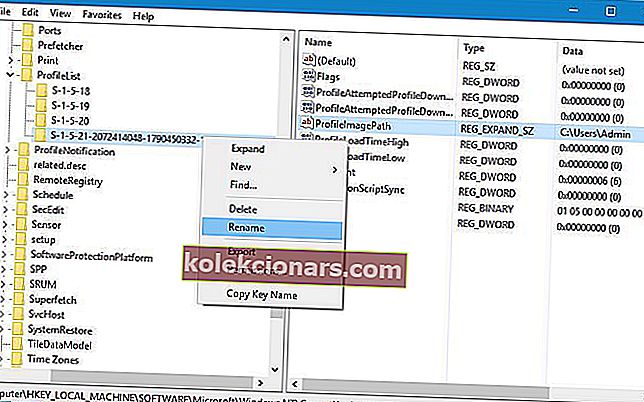 С-1-5-21-2072414048-1790450332-1544196057-1001
С-1-5-21-2072414048-1790450332-1544196057-1001